Najbolji besplatni i plaćeni softver Syslog Server za Windows

Syslog Server važan je dio arsenala IT administratora, osobito kada je riječ o upravljanju zapisima događaja na centraliziranoj lokaciji.
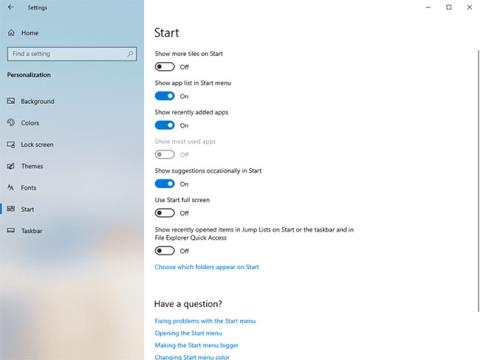
Ako vam se ne sviđaju datoteke koje se pojavljuju u Nedavnim stavkama i Čestim mjestima , možete onemogućiti te stavke. Evo kako onemogućiti Nedavne stavke i Česta mjesta u sustavu Windows.
Kada otvorite bilo koju datoteku u sustavu Windows, ona će biti spremljena na popisu Recent Items. Isto se odnosi i na Česta mjesta. Jedina je razlika u tome što će Česta mjesta prikazivati i druge stvari poput nedavno pristupanih web stranica, mapa itd. Nedavnim stavkama možete pristupiti izravno iz izbornika Start, Jump List i File Explorera. Za česta mjesta možete pristupiti lokacijama na popisu za skok i brzom pristupu File Explorera.
Iako vam značajke Nedavne stavke i Česta mjesta omogućuju brzi pristup najkorisnijim datotekama i lokacijama, rijetko ih koristite. I ne samo to, ako svoj sustav dijelite s drugim korisnicima, ove značajke mogu predstavljati mali problem privatnosti.
Dakle, ako ne koristite Nedavne stavke i Česta mjesta često ili ih nikada ne koristite, slijedite korake u nastavku da biste onemogućili Nedavne stavke i Česta mjesta .
Onemogućite nedavne stavke i česta mjesta u postavkama
Aplikacija Postavke pruža jednostavan način za onemogućavanje Nedavnih stavki i Čestih mjesta u sustavu Windows 10 . Sve što trebate učiniti je okrenuti gumb.
1. Otvorite aplikaciju Postavke na računalu pritiskom na prečac Win+ Iili pretraživanjem u izborniku Start. Možete ga otvoriti i iz izbornika Win+ X.
2. U aplikaciji Postavke idite na Personalizacija > Početna stranica . Na ovoj stranici prebacite prekidač "Prikaži nedavno otvorene stavke na popisima za skok na Startu ili programskoj traci i u brzom pristupu File Exploreru" u položaj Isključeno .
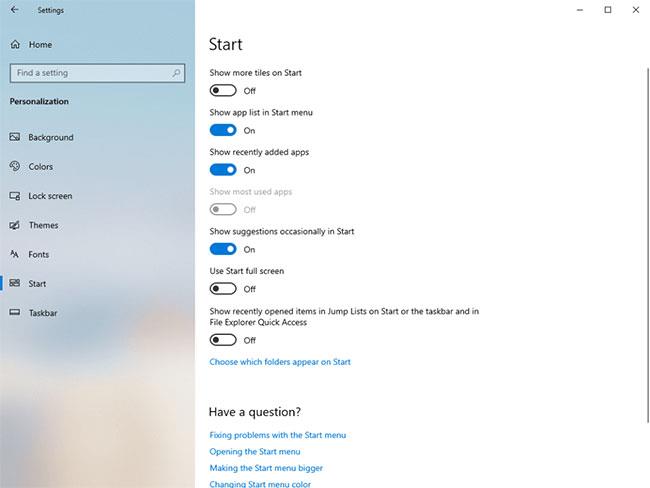
Prebacite prekidač "Prikaži nedavno otvorene stavke na popisima za skok na Startu ili programskoj traci i u brzom pristupu File Exploreru" u položaj Isključeno.
3. Zatvorite aplikaciju Postavke .
Od sada više nećete vidjeti nedavne stavke i česta mjesta u izborniku Start, programskoj traci ili File Exploreru.
Onemogućite nedavne stavke i česta mjesta pomoću uređivača registra
Ako tražite alternativnu metodu, možete upotrijebiti uređivač registra da onemogućite Nedavne stavke i Česta mjesta . Sve što trebate učiniti je stvoriti vrijednost (Value) i promijeniti njezine podatke o vrijednosti (Value Data). Ovo je vrlo jednostavno. Radi sigurnosti napravite sigurnosnu kopiju registra prije bilo kakvih promjena.
1. Potražite "Uređivač registra" u izborniku Start i kliknite rezultat da biste otvorili uređivač registra. U uređivaču registra zalijepite put ispod u adresnu traku i kliknite Enterza odlazak u mapu Napredno .
HKEY_CURRENT_USER\Software\Microsoft\Windows\CurrentVersion\Explorer\Advanced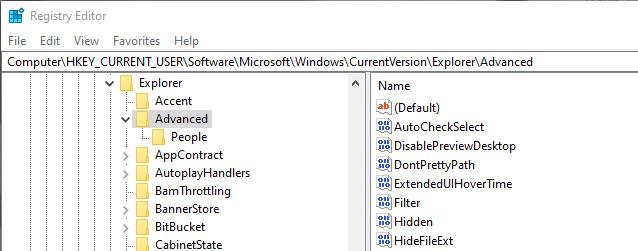
Idite u mapu Napredno
2. Sada desnom tipkom miša kliknite mapu Napredno i odaberite Novo > DWORD vrijednost . Imenujte novu vrijednost "Start_TrackDocs".
3. Dvaput kliknite vrijednost Start_TrackDocs i provjerite jesu li njezini podaci o vrijednosti postavljeni na "0".
4. Zatvorite uređivač registra i ponovno pokrenite Windows.
Od ovog trenutka Windows više neće pratiti vaše datoteke i uspješno ste onemogućili Nedavne stavke i Česta mjesta . Ako želite ponovno omogućiti značajke, promijenite podatke o vrijednosti na "1" ili izbrišite vrijednost.
Više informacija potražite u sljedećim člancima:
Nadamo se da vam je ovaj članak koristan!
Syslog Server važan je dio arsenala IT administratora, osobito kada je riječ o upravljanju zapisima događaja na centraliziranoj lokaciji.
Pogreška 524: Došlo je do isteka vremena je kod HTTP statusa specifičan za Cloudflare koji označava da je veza s poslužiteljem zatvorena zbog isteka vremena.
Šifra pogreške 0x80070570 uobičajena je poruka o pogrešci na računalima, prijenosnim računalima i tabletima s operativnim sustavom Windows 10. Međutim, pojavljuje se i na računalima s operativnim sustavima Windows 8.1, Windows 8, Windows 7 ili starijim.
Pogreška plavog ekrana smrti BSOD PAGE_FAULT_IN_NONPAGED_AREA ili STOP 0x00000050 je pogreška koja se često pojavljuje nakon instaliranja upravljačkog programa hardverskog uređaja ili nakon instaliranja ili ažuriranja novog softvera, au nekim slučajevima uzrok je pogreška zbog oštećene NTFS particije.
Interna pogreška Video Scheduler također je smrtonosna pogreška plavog ekrana, ova se pogreška često pojavljuje na Windows 10 i Windows 8.1. Ovaj članak će vam pokazati neke načine za ispravljanje ove pogreške.
Da biste ubrzali pokretanje sustava Windows 10 i smanjili vrijeme pokretanja, u nastavku su navedeni koraci koje morate slijediti kako biste uklonili Epic iz pokretanja sustava Windows i spriječili pokretanje programa Epic Launcher sa sustavom Windows 10.
Ne biste trebali spremati datoteke na radnu površinu. Postoje bolji načini za pohranu računalnih datoteka i održavanje radne površine urednom. Sljedeći članak pokazat će vam učinkovitija mjesta za spremanje datoteka u sustavu Windows 10.
Bez obzira na razlog, ponekad ćete morati prilagoditi svjetlinu zaslona kako bi odgovarala različitim uvjetima osvjetljenja i namjenama. Ako trebate promatrati detalje slike ili gledati film, morate povećati svjetlinu. Nasuprot tome, možda ćete htjeti smanjiti svjetlinu kako biste zaštitili bateriju prijenosnog računala.
Budi li se vaše računalo nasumično i pojavljuje li se prozor s natpisom "Provjeravam ažuriranja"? Obično je to zbog programa MoUSOCoreWorker.exe - Microsoftovog zadatka koji pomaže u koordinaciji instalacije Windows ažuriranja.
Ovaj članak objašnjava kako koristiti prozor terminala PuTTY u sustavu Windows, kako konfigurirati PuTTY, kako stvoriti i spremiti konfiguracije i koje opcije konfiguracije promijeniti.








